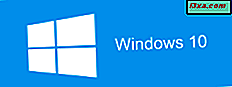Med Microsoft Edge kan du synkronisera dina favoriter och din läslista över de enheter där du använder den. Den nya webbläsaren från Microsoft kan köra den här synkroniseringen över alla Windows 10-enheter där du loggade in med samma Microsoft-konto. Med lanseringen av Windows 10 Mobile har den här funktionen gått vidare till smartphones, så vi trodde att det skulle vara en bra idé för oss att visa hur du får det att fungera på både Windows 10 och Windows 10 Mobile.
Så här ställer du in Microsoft Edges synkronisering i Windows 10
Det första steget är att komma åt inställningarna från Microsoft Edge. Detta görs från insidan av webbläsaren genom att klicka eller trycka på menyn Fler från webbläsarens övre högra hörn. Den representeras av tre prickar.
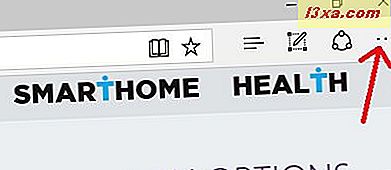
När du klickar på eller trycker på knappen med tre punkter, visas webbläsarens meny. Leta efter alternativet Inställningar och klicka eller knacka på det. Det ska vara den sista som visas.
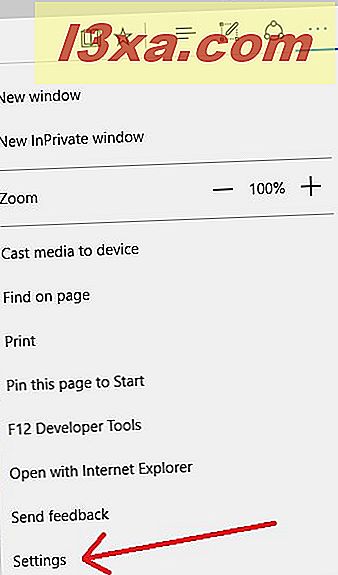
När du har klickat på eller tappat på Inställningar, glider Microsoft Edge ett fönster från höger sida, vilket ger dig tillgång till de grundläggande inställningarna. Bläddra ner tills du når avsnittet Synkronisera ditt innehåll .
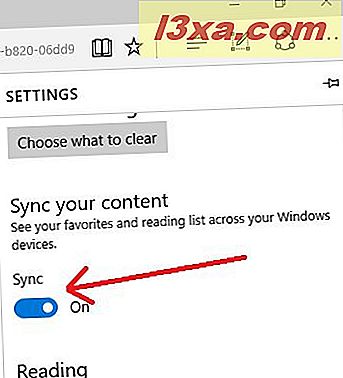
Det här avsnittet är uppfriskande enkelt och erbjuder endast ett alternativ - Synkronisera - så att du kan stänga av eller Av . Se till att Sync är På .
Så här ställer du in Microsoft Edges synkronisering på Windows 10 Mobile
Precis som i Windows 10 för datorer, kan synkroniseringsfunktionen i Microsoft Edge for Windows 10 Mobile nås från inuti appen med hjälp av trepunktsmenyn som heter More . Endast den här gången finns knappen Fler i nedre högra hörnet på skärmen.
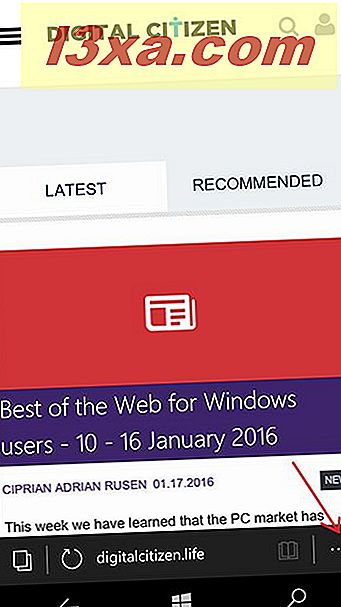
Nästa steg är att trycka på alternativet Inställningar från menyn.
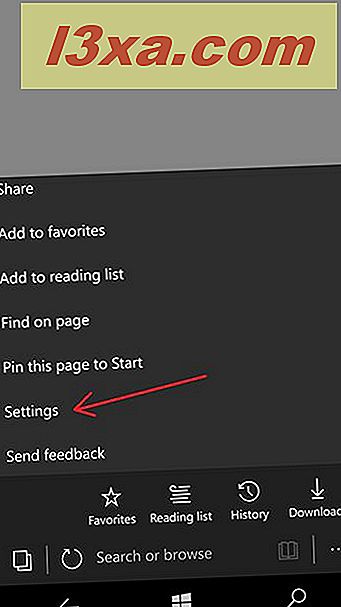
Precis som i PC-versionen har sektionen Synkronisera din innehåll bara en strömbrytare.
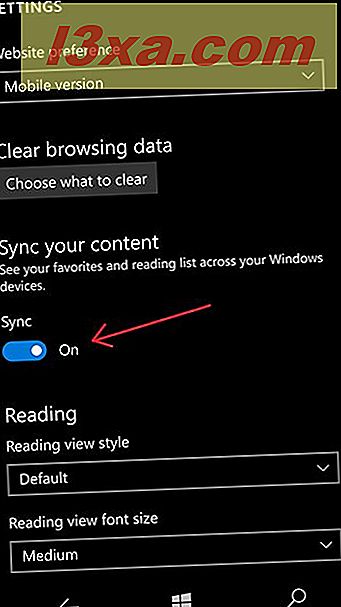
Kontrollera att synkroniseringsalternativet är inställt på På .
Detta är det! Konfigurationen är klar och så länge dina enheter är anslutna till Internet, synkroniserar Microsoft Edge dina favoriter och din läsningslista bland enheter. Med bara ett villkor: Se till att du har använt samma Microsoft-konto på dina enheter.
Vad du behöver för att Microsoft Edge synkronisering ska fungera
För att se till att du inte har några problem med synkroniseringen mellan enheter, kom ihåg följande aspekter:
- Microsoft-konto . För att synkroniseringen ska fungera måste du se till att du loggar in med samma konto på alla dina enheter. För att verifiera ditt konto, gå till appen S enings på både din Windows 10 PC och Windows 10 mobilenhet och kolla inställningarna "Konton -> Din e-post och konton" . Nedan kan du se ett exempel för Windows 10 på datorer:
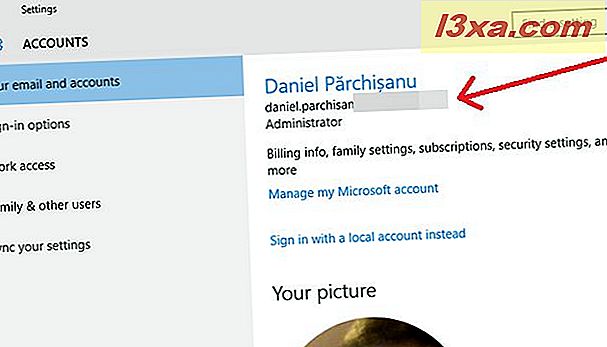
Och här är ett exempel för Windows 10 Mobile på smartphones:
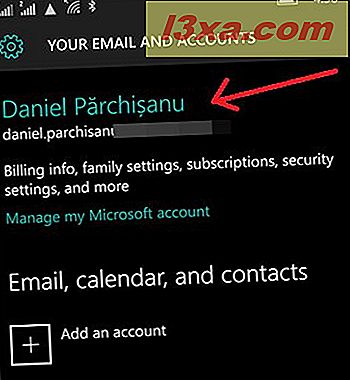
- Favoriter och läsningslista . Microsoft har byggt Edge-webbläsaren från början, men den har behållit termen Favoriter som används i den gamla Internet Explorer . Det här är detsamma som bokmärken i andra webbläsare. Favoriter är avsedda att vara en långsiktig katalog över de webbplatser du älskar mest. Favoriter kan ordnas i mappar, sorteras och omordnas. Läslista är tänkt som ett korttidsregister. Du lägger till objekt i listan och du tar bort dem när du är färdig med dem. Det finns ingen sortering och det finns inga mappar.
- Långsam synkronisering . Det tar några minuter för saker att synkronisera över enheter. Detta är något som Microsoft bör ta itu med i framtiden. För närvarande har det i mina tester tagits 10-15 minuter för att föremål ska visas på alla enheter jag använde (en bärbar dator, en stationär dator och en smartphone). Funktionen är där, eftersom synkronisering av bilder med OneDrive på samma enheter var nästan omedelbar, även om det fanns mycket mer data involverade.
Slutsats
Microsoft har inbäddat synkronisering i sin Edge-webbläsare på ett enkelt och enkelt sätt. Konfigurera det tar bara en inställning för att synkronisera på eller av och du gör det genom att följa samma sökväg både på datorn och på mobilversionen av Windows 10. Synkroniseringen tar själv några minuter och det här är något som Microsoft bör förbättra i framtida uppdateringar till sin webbläsare. Designen är snygg och det är tillfredsställande att hitta samma utseende som de exakta menyerna och alternativen på alla dina Windows 10-enheter, oavsett om de är mobila eller inte.